當前位置:首頁 > 幫助中心 > u盤重裝系統win10 u盤怎么重裝系統
u盤重裝系統win10 u盤怎么重裝系統
想要重裝電腦系統,最快捷的方式莫過于使用 U 盤啟動盤。對于 Windows 10 用戶而言,這一步驟更加簡單,只需要一個 U 盤和一臺能夠正常工作的電腦,就可以輕松搞定。當然,這個u盤不是普通的u盤,而是經過特制的大白菜u盤啟動盤,可以用于解決電腦問題,或者重裝系統。今天本教程將為大家提供u盤重裝系統win10詳細步驟,讓你學會重裝系統。
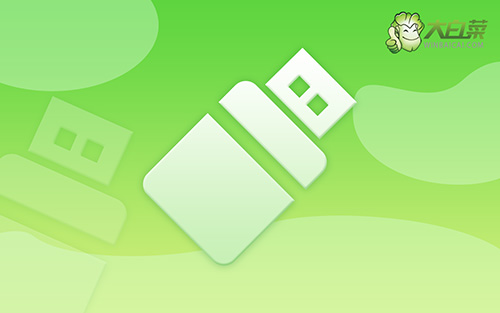
u盤怎么重裝系統
一、u盤winpe制作
1、打開電腦接入u盤,搜索并下載正版大白菜U盤啟動盤制作工具。

2、解壓并打開u盤啟動盤制作工具,默認設置,點擊一鍵制作成usb啟動盤。

3、接著,就可以下載Windows鏡像系統到U盤啟動盤了。

二、u盤winpe啟動
1、不同電腦的u盤啟動快捷鍵不一樣,具體可以在官網查詢,或者直接點擊跳轉查詢。

2、u盤啟動盤接入電腦并重啟,出現開機畫面,就迅速按下快捷鍵,在設置界面選中U盤,按下回車。

3、進入大白菜主菜單后,選擇【1】選項之后,按回車即可進入winpe桌面,使用重裝系統的工具了。

三、u盤winpe重裝系統win10
1、在大白菜winpe桌面中,打開裝機軟件,如圖所示設置,確認選項正確無誤后,點擊“執行”。

2、接著,大白菜裝機軟件就會彈出還原設置頁面,默認選項,點擊“是”即可。

3、如圖所示,在新界面中勾選“完成后重啟”,之后在電腦第一次重啟時,移除u盤啟動盤。

4、裝機軟件會自行進行后續的操作,注意保持電腦不斷電,等待Win10系統安裝完成。

好啦,經過本教程的講解,相信大家已經能夠成功完成u盤重裝系統win10,掌握了電腦重裝 Win 10 的技巧。如果您在操作過程中遇到任何問題,可以隨時通過各種途徑尋求幫助,包括搜索相關問題,尋求大白菜技術客服幫助等等。最后,祝您重裝系統操作愉快,我們下次再見吧!

